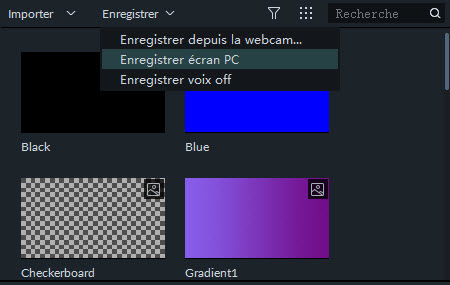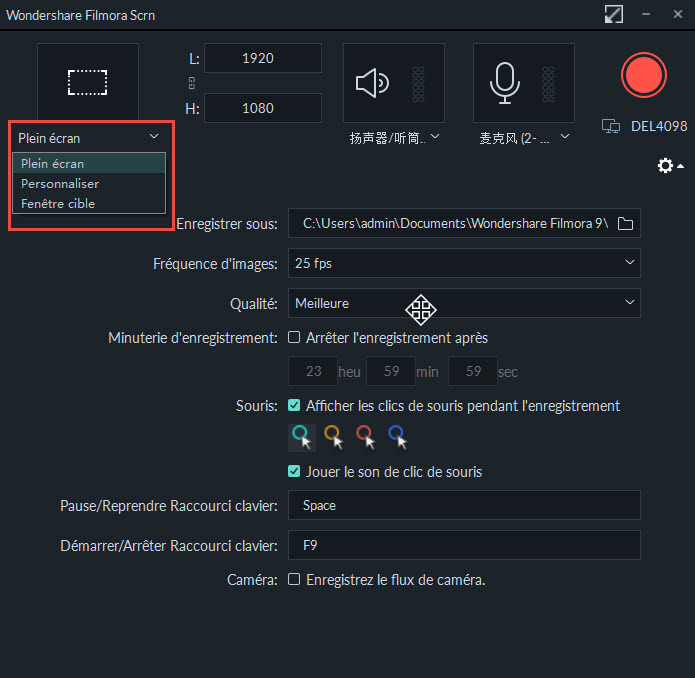Voici comment enregistrer votre écran de PC avec Filmora9:
-
Lancez Filmora9 et sélectionnez Nouveau Projet.
-
Sélectionnez Enregistrer écran PC sous Enregistrer.
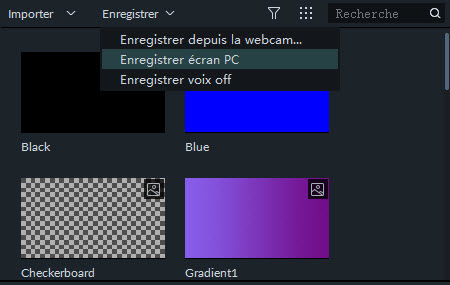
-
Sur le côté gauche de la fenêtre de l'enregistreur d'écran, un menu déroulant vous permet de définir la partie de l’écran que vous souhaitez enregistrer. Vos options sont: Plein écran (enregistrez votre écran entier), Personnaliser (sélectionnez une zone spécifique de votre écran à enregistrer) et Fenêtre cible (choisissez une fenêtre sur votre écran pour enregistrer).
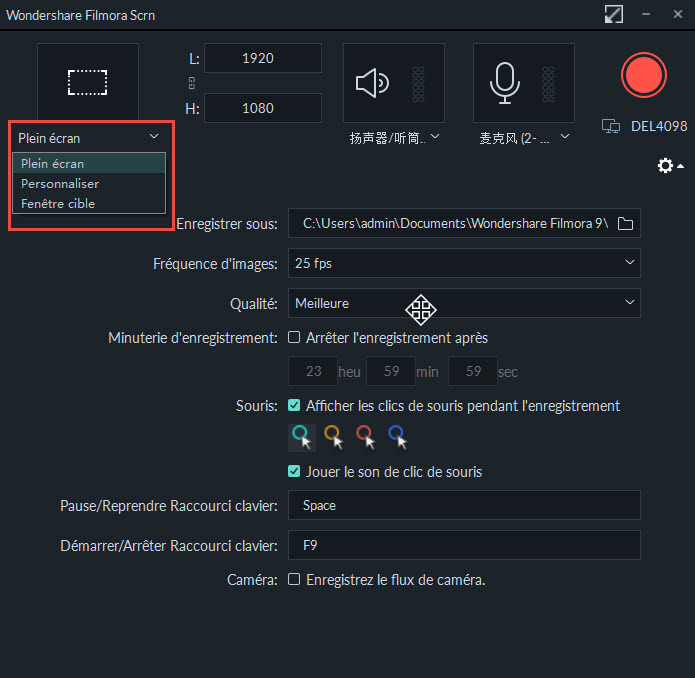
-
Ensuite, choisissez le type d'audio que vous souhaitez enregistrer. Vous pouvez choisir d'enregistrer à partir d'un microphone ou d'enregistrer l'audio de votre système directement. Cliquez sur les icônes de haut-parleur et de microphone si vous préférez ne pas enregistrer ces types d'audio pour les désactiver.
-
Cliquez sur l'icône représentant une roue dentée dans le coin inférieur droit de la fenêtre pour afficher plus de paramètres. Vous pourrez choisir une fréquence d'images personnalisée pour votre enregistrement et choisir d'afficher ou non les clics de souris, entre autres choses.
-
Appuyez sur le bouton d'enregistrement rouge. Il y aura un compte à rebours, puis l'enregistrement commencera. Pour arrêter l'enregistrement, appuyez sur la touche F9 de votre clavier (vous pouvez également définir votre propre clé dans les paramètres d'enregistrement de l'écran).
-
Votre enregistrement sera ajouté à la bibliothèque média automatiquement.
Télécharger ce logiciel pour commencer